
|
|
トップ |
|
|
共通 |
|
|
スケジュール |
|
|
ウェブメール |
|
|
設備予約 |
|
|
ワークフロー |
|
|
回覧板 |
|
|
インフォメーション |
|
|
アドレス帳 |
|
|
電子会議室 |
|
|
文書管理 |
|
|
レポート提出 |
|
|
アンケート |
|
|
ユーザ名簿 |
|
|
システム管理 |
| ■書式のインポート・エクスポートを追加 |
| 回覧書式設定にインポート、エクスポート機能が追加されました。 ※インポートでは、書式を新規に登録する事はできますが、更新することはできません。 |
|
| ●回覧書式のインポート 手順1.[回覧書式のインポート]リンクを押します [個人設定]または、[管理機能]の[回覧書式のインポート]リンクを押します。 |
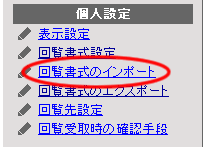 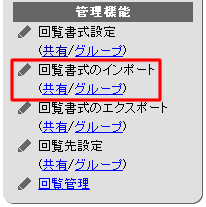 |
手順2.インポート情報を入力するインポートするファイルの書式名と、ファイルへのパスを入力してください。 |
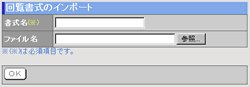 |
手順3. を押してください を押してください
|
|
| ●回覧書式のエクスポート 手順1.[回覧書式のエクスポート]リンクを押します [個人設定]または、[管理機能]の[回覧書式のエクスポート]リンクを押します。 |
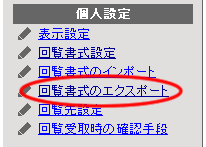 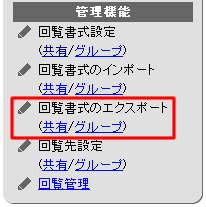 |
手順2.エクスポートを行う書式を選択します書式一覧に表示されている書式の中からエクスポートしたい書式を選択します。手順3.  を押してください を押してください
|
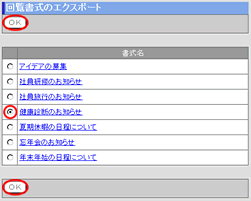 |
|
Copyright (C) 1999-2007 NEOJAPAN,Inc. All Rights Reserved.
|